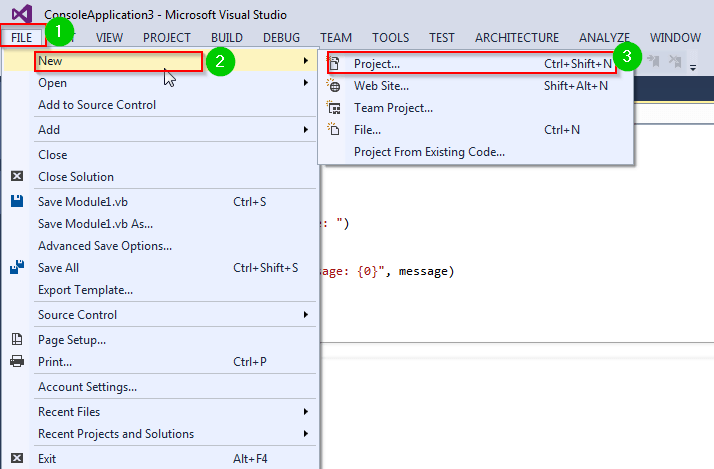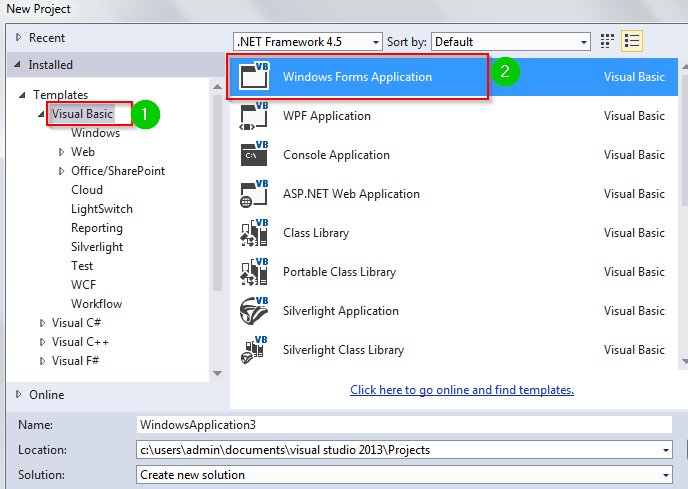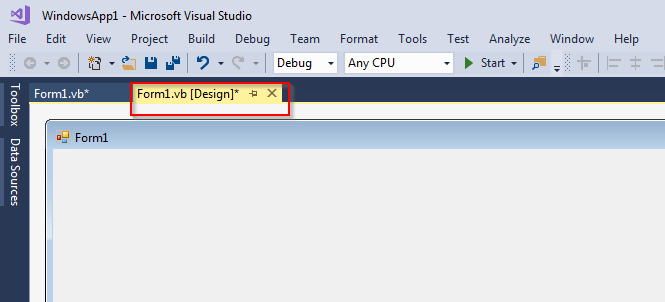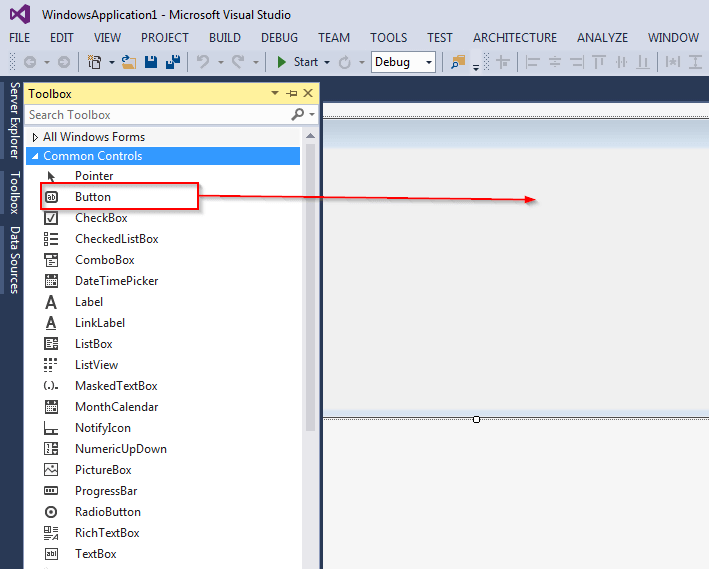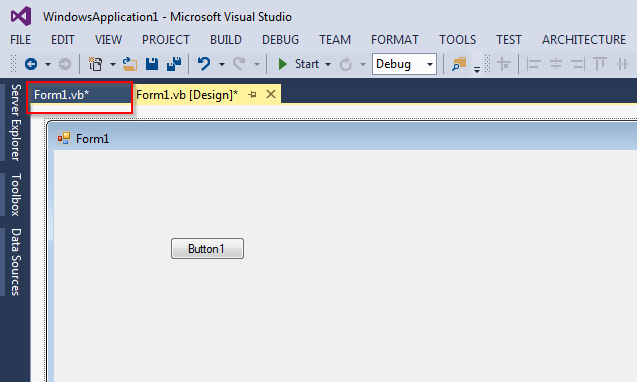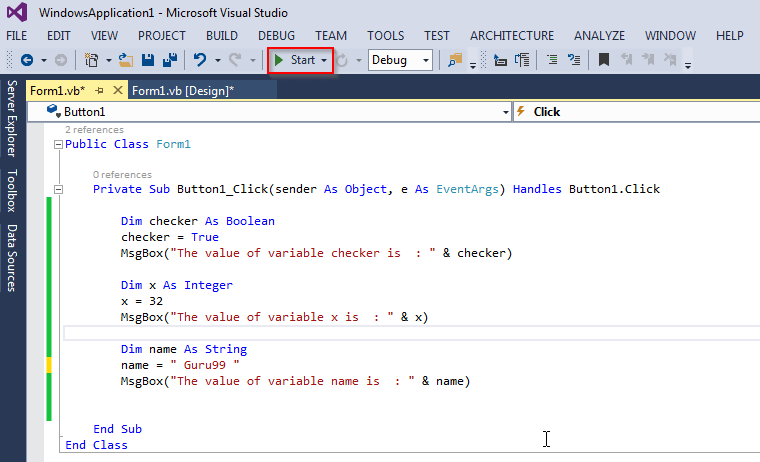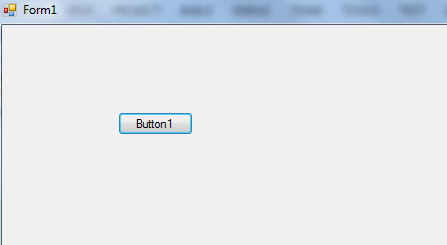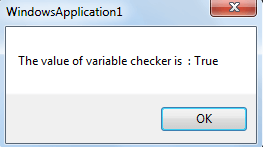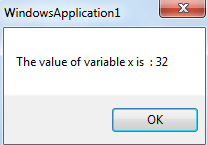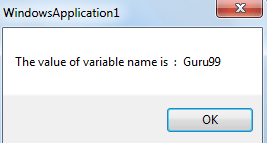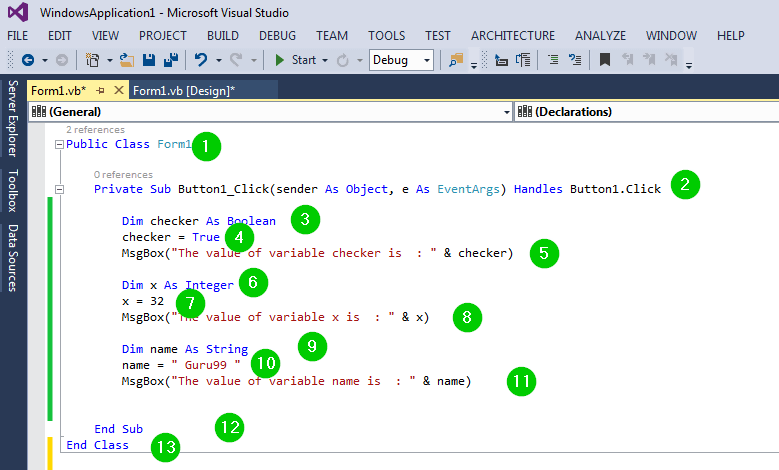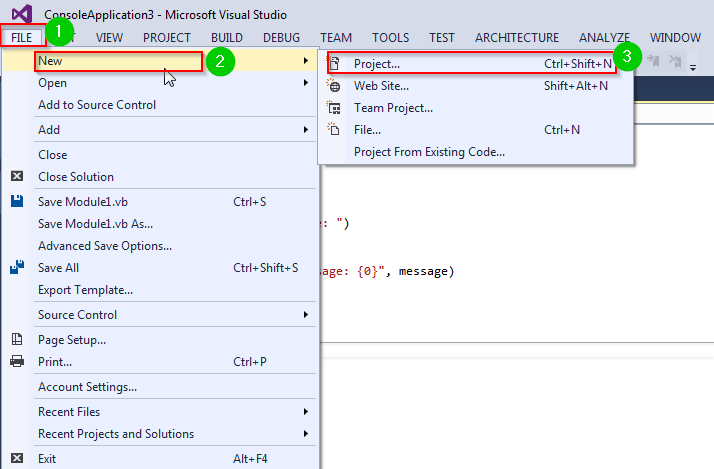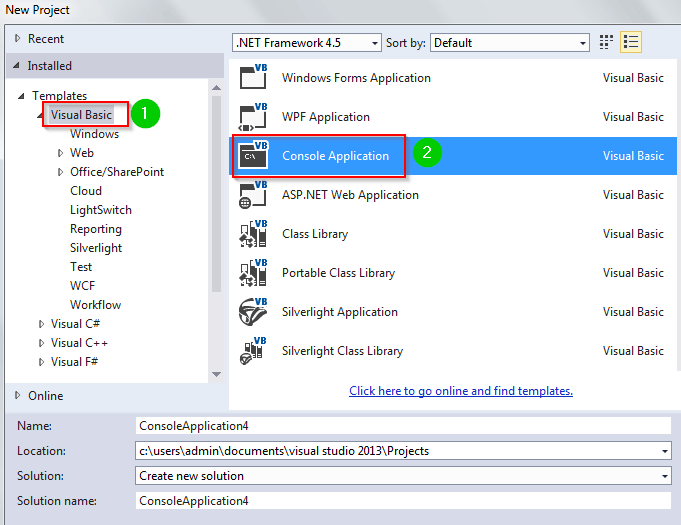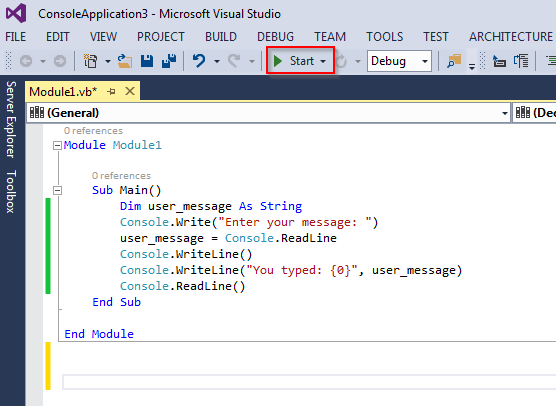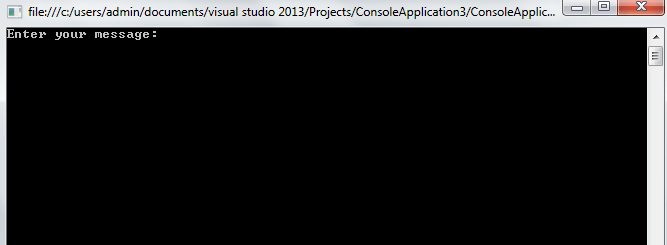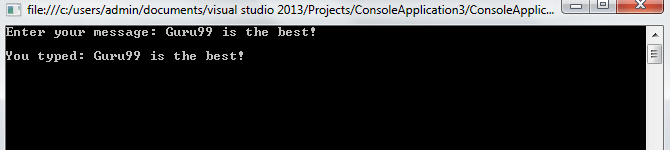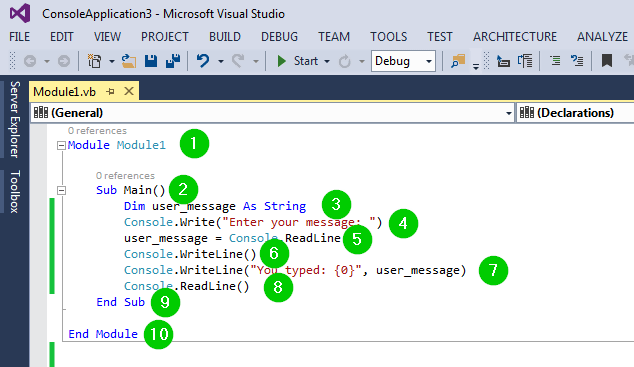VB.Net 数据类型与 DIM 变量声明
什么是数据类型?
数据类型决定了任何变量可以存储的数据类型。属于不同数据类型的变量在内存中被分配不同的空间。VB.NET中有各种数据类型。它们包括
- 布尔型:分配的存储空间取决于实现平台。它的值可以是 True 或 False。
- 字节型:分配 1 字节的存储空间。值的范围是 0 到 255(无符号)。
- 字符型:分配 2 字节的空间。值的范围是 0 到 65535(无符号)。
- 日期型:分配 8 字节的存储空间。值的范围是从公元 0001 年 1 月 1 日 0:00:00(午夜)到公元 9999 年 12 月 31 日 11:59:59 PM。
- 整型:存储空间为 4 字节。值的范围在 -2,147,483,648 到 2,147,483,647 之间(有符号)。
- 长整型:存储空间为 8 字节。数字范围是 -9,223,372,036,854,775,808 到 9,223,372,036,854,775,807(有符号)。
- 字符串型:分配的存储空间取决于实现平台。值的范围是从 0 到大约 20 亿个 Unicode 字符。
类型转换函数
我们可以使用一些函数将一种数据类型转换为另一种数据类型。它们包括
- CBool (表达式):将表达式转换为布尔数据类型。
- CDate(表达式):将表达式转换为日期数据类型。
- CDbl(表达式):将表达式转换为双精度浮点数数据类型。
- CByte (表达式):将表达式转换为字节数据类型。
- CChar(表达式):将表达式转换为字符数据类型。
- CLng(表达式):将表达式转换为长整型数据类型。
- CDec(表达式):将表达式转换为十进制数据类型。
- CInt(表达式):将表达式转换为整型数据类型。
- CObj(表达式):将表达式转换为对象数据类型。
- CStr(表达式):将表达式转换为字符串数据类型。
- CSByte(表达式):将表达式转换为字节数据类型。
- CShort(表达式):将表达式转换为短整型数据类型。
变量声明
在 VB.NET 中,声明变量涉及给变量命名并定义其所属的数据类型。我们使用以下语法
Dim Variable_Name as Data_Type
在上面的语法中,Variable_Name 是变量名,而 Data_Type 是变量所属的名称。
以下是 VB.NET 中有效变量声明的示例
Dim x As Integer
在上面的示例中,'x' 是变量名,而 Integer 是变量 x 所属的数据类型。
变量初始化
初始化变量意味着为变量赋值。以下示例演示了这一点
Dim x As Integer x = 10
上面,我们声明了一个名为 'x' 的整型变量并为其赋值 10。这是另一个例子
Dim name As String name = "John"
上面,我们声明了一个字符串变量名并为其赋值 John。
如果声明布尔变量,其值必须是 True 或 False。例如
Dim checker As Boolean checker = True
上面,我们定义了一个名为 checker 的布尔变量并为其赋值 True。
让我们通过代码示例演示如何声明和初始化变量
第 1 步) 创建新项目
- 打开 Visual Studio,点击工具菜单,选择新建,然后从工具栏中选择项目。
- 在新窗口中,点击左侧垂直导航窗格中的 Visual Basic。选择 Windows Forms 应用程序。
- 给它命名,然后点击 OK 按钮。项目将创建。
第 2 步) 创建一个按钮
- 要创建按钮,请先打开设计选项卡。
- 将工具箱中的 Button 控件拖到 WindowForm 中
第 3 步) 点击设计选项卡左侧的另一个选项卡。您也可以双击添加到窗体上的按钮。
第 4 步) 添加以下代码以向控件添加文本
Private Sub Button1_Click(sender As Object, e As EventArgs) Handles Button1.Click
Dim checker As Boolean
checker = True
MsgBox("The value of variable checker is : " & checker)
Dim x As Integer
x = 32
MsgBox("The value of variable x is : " & x)
Dim name As String
name = " Guru99 "
MsgBox("The value of variable name is : " & name)
End Sub
第 5 步) 现在可以通过点击顶部栏上的“开始”按钮来运行代码
第 6 步) 您应该会看到以下窗体
第 7 步) 点击 Button 1。您应该会看到以下对话框
点击 OK 按钮进入下一个对话框。它应该如下所示
再次点击 OK 按钮进入下一个对话框。它应该如下所示
这是上述内容的完整代码截图
代码解释
- 创建名为 Form1 的公共类
- 创建名为 Button1_Click 的子过程。当点击按钮时,它将被调用。sender 对象将引发事件,而 e 参数将包含事件数据。EventArgs 构成了所有 VB.Net 事件参数的基类。Handles Button1.Click 表示该子过程将处理按钮上的任何点击。
- 创建一个名为 checker 的布尔变量。
- 为 checker 变量赋值 True。
- 创建一个消息框对话框以显示一些文本和 checker 变量的值。
- 创建一个名为 x 的整型变量。
- 为变量 x 赋值 32。
- 创建一个消息框对话框以显示一些文本和变量 x 的值。
- 创建一个名为 name 的字符串变量。
- 将 Guru99 的变量值赋给 name 变量。
- 创建一个消息框对话框以显示一些文本和 name 变量的值。
- 结束子程序。
- 结束类。
接受用户输入的值
在创建应用程序时,您可能需要一种从用户那里获取输入的方式。这可以通过 System 命名空间中 Console 类的 ReadLine 函数来实现。一旦从用户那里收到输入,就需要将其分配给一个变量。例如
Dim user_message As String user_message = Console.ReadLine
在上面的示例中,我们定义了一个名为 user_message 的变量。从控制台读取的消息已被分配给该变量。让我们演示一下
第 1 步) 创建一个控制台应用程序
- 打开 Visual Studio,点击工具菜单,选择新建,然后从工具栏中选择项目。
- 在新窗口中,点击左侧垂直导航窗格中的 Visual Basic。选择控制台应用程序。
- 给它命名,然后点击 OK 按钮。项目将创建。
第 2 步) 将以下代码添加到工作区
Module Module1
Sub Main()
Dim user_message As String
Console.Write("Enter your message: ")
user_message = Console.ReadLine
Console.WriteLine()
Console.WriteLine("You typed: {0}", user_message)
Console.ReadLine()
End Sub
End Module
第 3 步) 现在可以通过点击顶部栏上的“开始”按钮来运行代码
第 4 步) 输入您的消息
- 运行代码后,您将看到以下控制台
这是示例的完整代码
代码解释
- 创建一个名为 Module1 的模块。它将充当代码的类。
- 创建模块的主子过程。当类运行时/执行时,它将被调用。
- 创建一个名为 user_message 的字符串变量。
- 在控制台打印一条消息,要求用户输入他的/她的消息。
- 将从控制台读取的值赋给上面的变量。
- 在控制台上打印一个空行。
- 在控制台上打印一些文本和用户键入的消息。
- 读取用户键入的消息。
- 结束子过程。
- 结束模块。
左值和右值
VB.NET 表达式有两种类型
- 左值 ? 左值表达式可以出现在赋值运算符的左侧或右侧。
- 右值 – 右值表达式只能出现在赋值运算符的右侧,而不能出现在左侧。
变量是左值,这意味着我们可以将它们放在赋值运算符的左侧。例如
Dim x As Integer = 32
对于数字字面量,它们既不能被赋值,也不能出现在赋值运算符的左侧,因为它们是右值。例如
32 = x
上述表达式是错误的,并且会生成编译时错误。
摘要
- 每个变量都必须属于一种数据类型。数据类型决定了为变量分配的内存空间。
- 我们可以将变量从一种数据类型转换为另一种数据类型。
- 初始化变量意味着为变量赋值。
- 我们创建一个控制台应用程序,以帮助我们使用 ReadLine 函数通过控制台获取用户输入。